Excel -ийн стандарт форматад та өөрийн форматуудыг нэмэн оруулж болно. Үүний тулд хэрэглэгчийн формат ашиглах нүдийг сонгон аваад баруун даралт хийгээд Format Cells цэсийг сонгоно. Format Cells цонхны Number үеэс Custom -г сонгоод баруун хэсэгт гарах Type талбарт доорх хүснэгтийн сүүлийн баганад байгаа шаблонуудыг оруулан өгнө.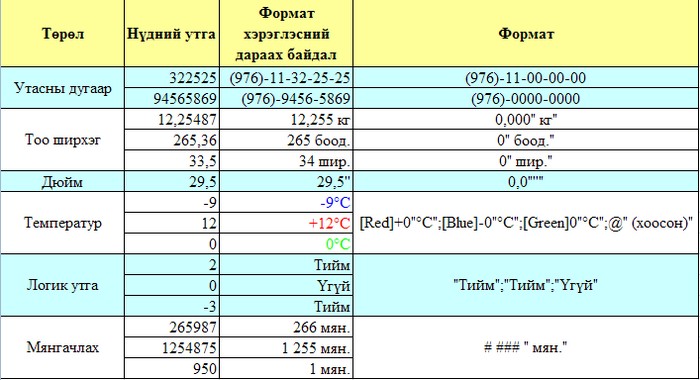
Материалыг бүртгэлтэй хэрэглэгч үзнэ.
how_to_regБүртгүүлэх




 тэгшитгэлийг бод
тэгшитгэлийг бод тэгшитгэлийн хамгийн бага эерэг шийдийг ол.
тэгшитгэлийн хамгийн бага эерэг шийдийг ол.